Với các SEOer và những ai làm quảng cáo thì Google Tag Manager đã không còn xa lạ. Nếu bạn đang tìm hiểu và chưa biết cách sử dụng công cụ này thì hãy tham khảo ngay bài viết dưới đây.
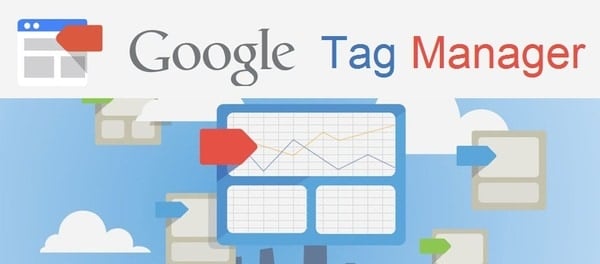
Mục lục
Google Tag Manager là gì?
Google Tag Manager là công cụ cho phép người dùng cập nhật và quản trị các website. Các công việc này bao gồm việc: theo dõi các thẻ tối ưu (Google Optimize, Hotjar, Crazy), Google Analytics, tiếp thị lại (Google Ads, Facebook Ads).
Google Tag Manager có thay thế Google Analytics không?
Google Tag Manager và Google Analytics là 2 công cụ khác nhau. Google Tag Manager (GTM) có khả năng điều chỉnh và theo dõi rất nhiều thông số lớn. Trong khi đó, Google Analytics hoạt động dựa trên các số liệu đo lường và được Google Tag Manager cung cấp trên website. Các số liệu của Google Analytics chỉ có giá trị khi được Google Tag Manager cung cấp đầy đủ. Nói cách khác, Google mang giá trị đo lường, Google Tag Manager là quản lý và điều chỉnh.
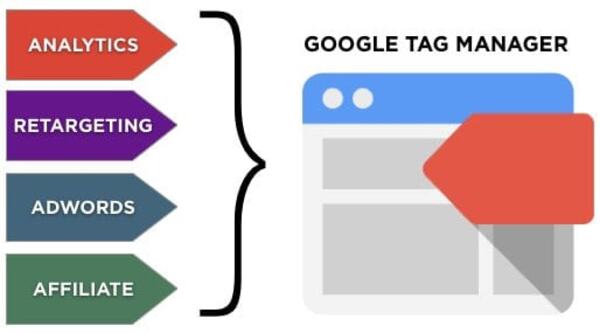
Các thành phần của Google Tag Manager
Google Tag Manager gồm 4 phần chính. Chúng lần lượt là:
- Data layer
Đây là một lớp dữ liệu được ghi nhận tạm thời thông qua hoạt động của Google Tag Manager. Chúng được sử dụng cho tag, triggers, variables.
- Tag (Thẻ)
Tag (thẻ) là một đoạn code được tạo với mục đích thu thập các dữ liệu. Các dữ liệu này sẽ được xử lý dựa trên các công cụ và mục đích khác nhau. Chúng có thể là Google Analytics, Facebook Pixel, Google Ads,…
- Trigger (Trình kích hoạt)
Trigger được biết đến là trình kích hoạt thẻ. Đây được coi như yếu tố điều kiện để kích hoạt thẻ Fire Tag. Các hành động Trigger được hỗ trợ trong Google Tag Manager là:
+ Page view: Page view, window Loaded, DOM Ready.
+ Click: Just link, All Elements.
+ Use Engagement: Element Visibility, Form Submission, Youtube Video.
- Variable (biến)
Variable được gọi là biến. Chúng là phần lưu trữ được sử dụng cho triggers hoặc tag. Biến trong Google Tag Manager được chia làm 2 loại chính là:
- Built-in variables (biến được xây dựng sẵn): Chúng bao gồm các biến được xây dựng sẵn trong Google Tag Manager như: page URL, Event, Page Path,…
- User-defined variables (biến định nghĩa theo người dùng): Đây là các biến được tạo để thu thập các thông tin từ người dùng như: ecomm_pagetype, ecomm_prodid,…
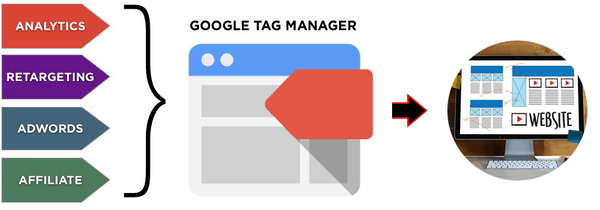
??? Tìm hiểu thêm về: Đào tạo Digital Marketing
Cách cài đặt Google Tag Manager
Để cài đặt hoàn chỉnh Google Tag Manager các bạn cần thực hiện theo các bước sau:
Tạo tài khoản GTM
Đầu tiên, bạn truy cập để tạo tài khoản Google Tag Manager tại đây. Sau khi có tài khoản, bạn đăng nhập -> tạo một tài khoản Google Tag Manager như hình dưới đây.
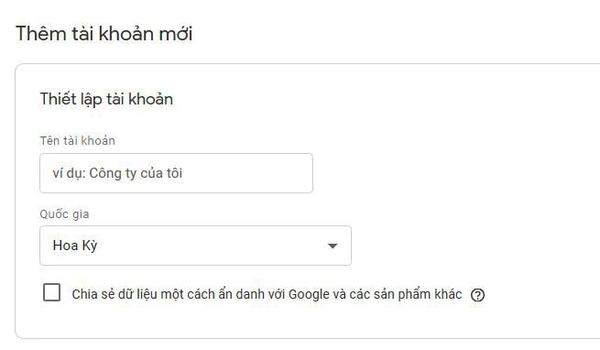
Sau khi có tài khoản bạn cần thêm một số thông tin để tiếp tục. Bên cạnh đó, bạn nên để tên tài khoản là tên công ty hoặc tên website cho tiện quản lý.
Tạo và thiết lập container
Trong mục container (tên vùng chứa), tương tự như tên tài khoản, bạn nên điền thông tin sao cho thuận tiện việc theo dõi. Chúng được lập như hình dưới đây.
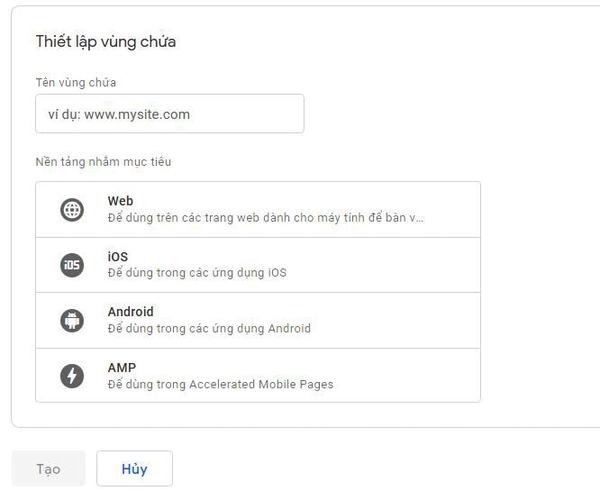
Sau khi bạn đã lập xong, nơi sử dụng vùng chứa. Mục này là nơi giúp bạn chọn chọn một nền tảng vùng chứa phù hợp như: iOS, website, Android,…
Gắn mã code Google Tag Manager vào website
Sau khi bạn “Tạo” xong, một cửa sổ sẽ hiện ra những thông tin về các điều khoản khi dùng Google Tag Manager. Sau khi bạn đồng ý và chọn “Có”.
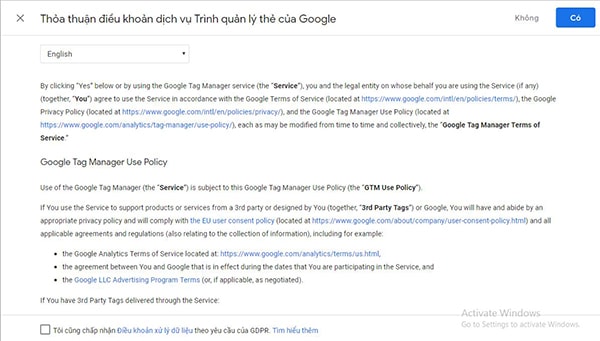
Sau thao tác này, chúng sẽ xuất hiện bảng chứa 2 mã code bạn vừa tạo như hình dưới đây.
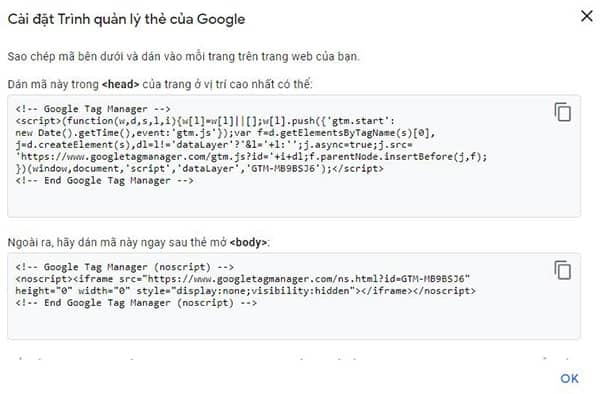
- Tiếp theo bạn cần thực hiện theo các thao tác vao gồm: Copy đoạn code đầu tiên này cào cặp thẻ <head> </head>.
- Đoạn còn lại bản tiến hành trong cặp thẻ <body> </body>.
Sau khi làm xong, bạn nên kiểm tra lại xem đúng hay chưa. Để đảm bảo, bạn có thể tải thêm Google Tag Assistant trên trình duyệt của mình.
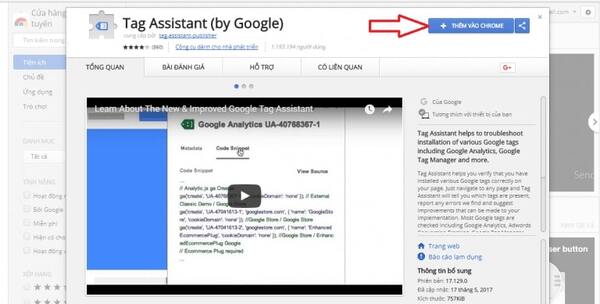
Khi thẻ Google Tag Manager có màu xanh hoặc màu vàng, thì quá trình bạn cài đặt đã hoàn thành. Nếu nó vẫn hiện màu đỏ, có thể bạn đã làm sai ở bước nào đó. Hãy check lại các bước.
Hướng dẫn cách sử dụng Google Tag Manager: Tags & Triggers
Trước khi tìm hiểu về Google tag Manager trước khi sử dụng chúng cho các mục đích gửi dữ liệu, kiểm tra xem trang hay số lượt nhấp chuột vào liên kết.
Ở Google Tag Manager có hai thành phần chính là:
- Tag (hành động): Là tính năng gửi đến bạn thông báo khi có thay đổi trên Google Tag Manager. Thường là các hoạt động của người dùng trên web. ví dụ: Bạn muốn gửi một dữ liệu đo lường bất kỳ từ Google Tag Manager đến Google Analytics.
- Triggers (kích hoạt): Là cơ chế theo dõi hành vi khách hàng trên web. Ví dụ: Bạn cài cơ chế Triggers là mỗi khi có người ghé thăm web.
Hai phần này luôn kết hợp và đi kèm với nhau trong các hoạt động. Chúng hoạt động không tách rời.
Cách setup Tag Manager Google
Thông thương để setup được Google Tag Manager có 5 bước cần làm:
- Tạo ra thẻ Tag Manager mới trong bảng điều khiển.
- Trong thư mục Google Analytics chọn Classic Analytics hoặc Universal.
- Định dạng cấu trúc của thẻ.
- Xác định trình kích hoạt triggers.
- Thiết lập và đặt tên cho thẻ tag.
Để tạo tài khoản, không khó như bạn nghĩ. Muốn theo dõi hoạt động của web, khi bạn tạo nội dung đầu tiên và tài khoản Google Tag Manager xong, sẽ có đoạn code theo dõi. Như hình dưới đây.
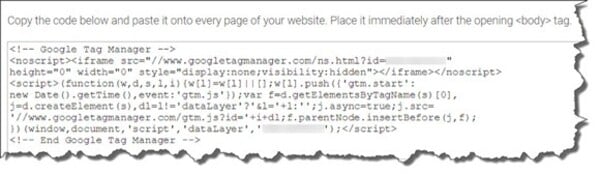
Với đoạn mã này, bạn copy sau đó dán vào sau thẻ Opening <body> trên trang web. Quá trình từng bước cụ thể như sau:
Bước 1: Tạo thẻ Tag mới
Sau khi có tài khoản, bạn tiến hành tạo thẻ Tag. Bạn vào mục “Tags” ở thanh menu bên trái, sau đó click vào “New”. Như hình dưới đây.
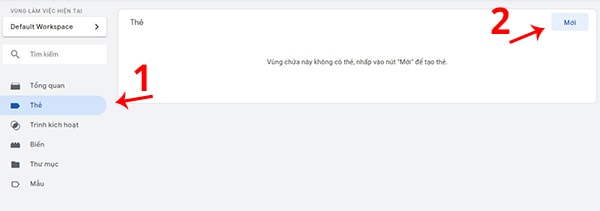
Lúc này trình quản lý sẽ yêu cầu bạn lựa chọn “loại sản phẩm” bạn muốn gắn (ở đây là Google Analytics).
Bước 2: Chọn thư mục Analytics
Trong Google Tag Manager, công cụ này cho bạn 2 lựa chọn: là Classic Analytics và Universal. Có thể theo tùy chọn mỗi người, song phiên bản Universal được chọn nhiều hơn vì nó là bản mới nhất của Google Analytics.
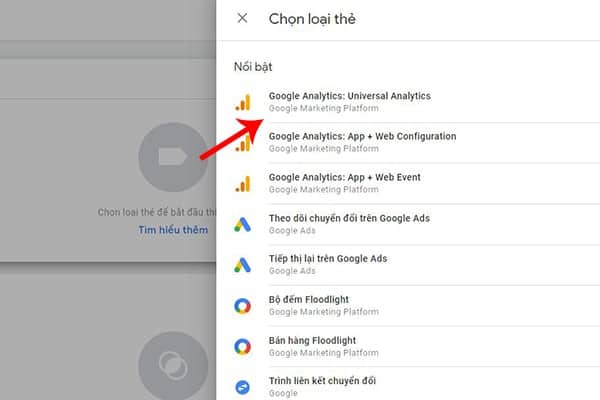
Sau khi chọn “Continue” xong. Google Tag Manager cần có những thông tin của Page view.
Bước 3: Định dạng cấu trúc của thẻ Tag Manager
Đây là lúc bạn cần điền đủ thông tin Property ID vào. Nếu bạn còn chưa biết ID của mình, bạn xem hướng dẫn dưới đây.
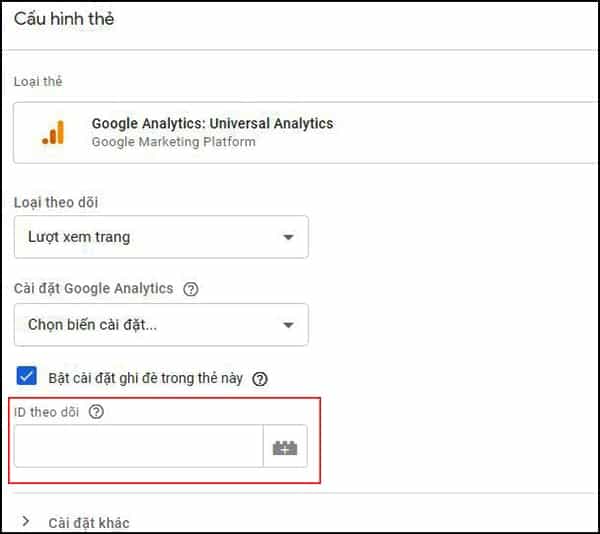
Bước 4: Xác định kích hoạt Triggers
Sau khi chọn “Continue” xong, bạn cần xác định trình kích hoạt. Quá trình này giúp cho Google Tag Manager thông báo thời gian để thẻ được kích hoạt. Ở ví dụ này, bạn cần chọn
“all page” từ Triggers để nhận được báo cáo số Pageview.
Bước 5: Thiết lập và đặt tên cho thẻ Tag
Ở bước này, sau khi chọn “All Page” -> Tiếp tục Chọn -> “Create Tag”. Khi yêu cầu đặt tên cho thẻ mới này, bạn cứ đặt để dễ quản lý nhất là được.
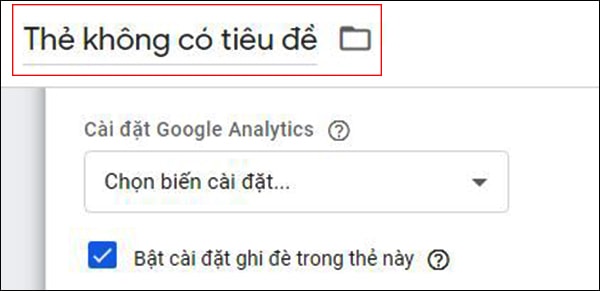
Cuối cùng Google tag Manager sẽ liệt kê các thẻ của bạn có trong web theo chữ cái. Nếu bạn đặt các thẻ có sự tương đồng sẽ kiểm soát dễ mà không mất thêm công tìm kiếm.
Ví dụ: Google Analytics (GA1, GA1, GA3,..).
Đến cuối cùng, các thay đổi sẽ không có hiệu lực ngay. Chúng cần bạn “xuất bản” để thống nhất các thay đổi trên web.
Lưu ý: Tránh xảy ra trùng lặp lại dữ liệu của bạn
Nếu bạn sử dụng Google Tag Manager để kiểm soát Analytics. Bạn cần xóa mã code tracking của Google Analytics cũ ra khỏi trang. Nếu không, mã cũ vẫn sẽ được thu thập dữ liệu và chúng có sự trùng lặp và lẫn với nhau.
Tag đầu tiên sẽ gửi thông báo đến Google Tag Manager về lượt xem pageview thông qua Analytics. Còn Trigger đầu tiên sẽ thông báo Google Tag Manager mỗi khi lượt xem trang mới.
???Tìm hiểu về: Học Digital Marketing ở đâu? Gợi ý một số địa chỉ học uy tín
Variables (các biến) trong Google Tag Manager (GTM)
Biến dữ liệu (variables) trong Google Tag Manager là gì?
Trong Google Tag Manager còn một chức năng khác là “các biến dữ liệu”.
Các biến dữ liệu (trong GTM): Là những biến không bắt buộc thiết lập. Các biến cho phép Google Tag Manager truy cập, bổ sung thêm thông tin cần thiết. Chúng làm vậy để hoàn thiện kích hoạt thẻ và thẻ cho web.
Ví dụ: thay vì trước kia bạn có nhiều biến như: Google Analytics 1, GA2, GA3,… Bây giờ khi sử dụng biến này bạn chỉ cần thiết lập thẻ “biến GA của tôi” và gom tất cả chúng lại.
Cách tạo biến dữ liệu
Để tạo biến dữ liệu bạn cần thực hiện các bước sau:
- Bước 1: Tạo biến dựa trên mục “variables”.
- Bước 2: Chọn một kiểu biến mà bạn muốn tạo.
- Bước 3: Đặt tên và gán giá trị phù hợp cho biến.
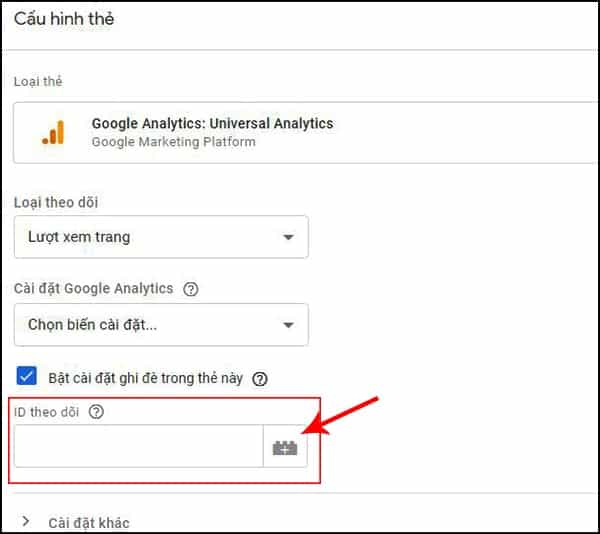
- Bước 4: Tùy chỉnh biến
Khi đã tạo xong và lưu biến mới, bạn làm thêm một vài thao tác để thống nhất các thẻ vào các biến.
Đầu tiên, bạn chọn thẻ “GA-Page” bạn vừa tạo theo ví dụ trên và chỉnh sửa. Đến đây bạn xóa các biến cũ về Google Analytics và tổng hợp hết các Google Analytics mới tạo lại một nhóm. Tương tự như hình dưới đây, chỉ qua một ID để tiện theo dõi.
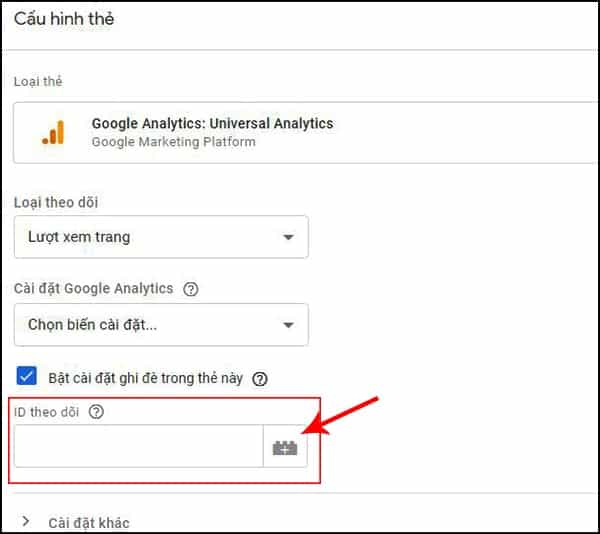
Ứng dụng khác của Google Tag Manager
Tạo một thẻ Tag
Trước tiên để tạo một thẻ Tag, nếu muốn kích hoạt các biến có sẵn trong Google Tag Manager. Bạn cần làm vài thao tác sau:
Bước 1: Click vào “Variables”
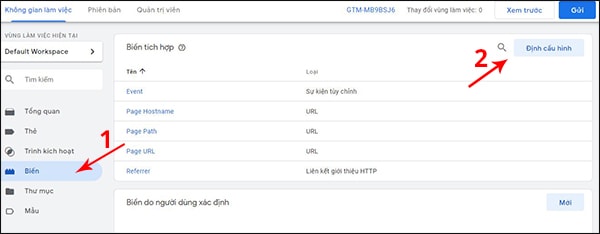
Bước 2: Chọn tất cả các biến Pages và Utilities
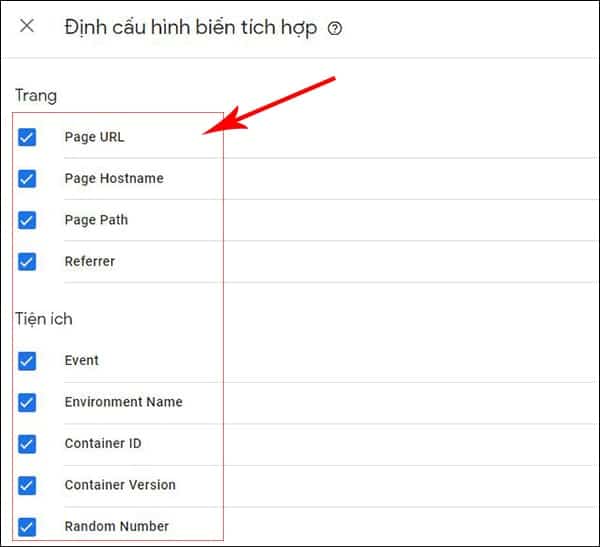
Để tạo một Tag thông thường bao gồm các hoạt động:
- Tự động theo dõi số nhấp chuột của người dùng.
- Thông báo đến Google Analytics khi có người thực hiện nhấp chuột.
- Lưu lại hết URL của người dùng khi họ click vào liên kết.
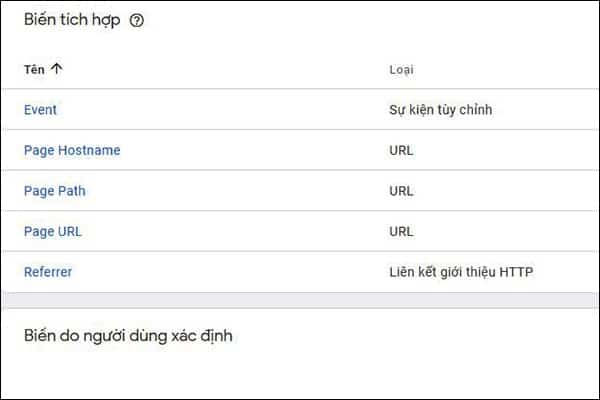
Trình kích hoạt trigger
Đây là thông tin để Google tag Manager biết khi nào cần gửi thông báo đến Google Analytics. Các bước này đều cần làm qua Trigger.
Đầu tiên, Chọn “Click” như hình dưới -> Sau đó chọn “New”
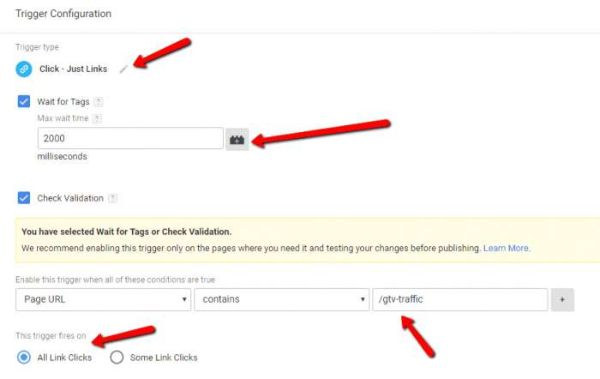
Biến dữ liệu
Khi đã lưu Trigger cho thẻ Tag xong, bạn nên tiếp tục công khai và xuất bản ra các thay đổi. Sau đó, bạn nên kiểm tra lại qua Google Analytics. Các thẻ này sẽ hỗ trợ rất nhiều trong quá trình bạn phân tích đo lường dữ liệu.
??? Tìm hiểu thêm về: Khóa học SEO chuyên sâu – Trung tâm đào tạo SEO FPT Skillking
Sự ảnh hưởng của Google Tag Manager lên SEO
Google Tag Manager không chỉ cung cấp các số liệu, các thông báo và thống kê. Chúng còn hỗ trợ rất lớn khi tăng tỷ lệ chuyển đổi, và còn cả những ảnh hướng đến SEO nữa.
Tối ưu các chỉ số Analytics
Trước tiên, Google Tag Manager có khả năng đo lường hành vi người dùng. Từ đó, dựa trên các yếu tố trên trang web, hành vi của người dùng, bạn sẽ thuận lợi hơn khi phân tích. Bạn có thể cải thiện, đổi mới để website mang lại hiệu quả hơn.
Code các mã chạy Automation
Bạn có thể sử dụng Google Tag Manager để code các mã chạy Automation. Các mã này giúp schema tối ưu thời gian và đem lại hiệu quả hơn hẳn. Bên cạnh đó, để trản trang nhanh và mượt mà nhất có thể, bạn nên nén code lại.
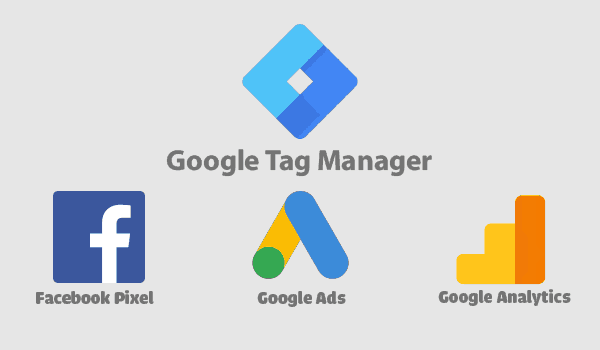
Một số câu hỏi thường gặp
Sử dụng Google Tag Manager có mất phí không?
Google Tag Manager là công cụ miễn phí.
Học thêm các kiến thức nâng cao về Google Tag Manager ở đâu
- Tham gia khóa học về Google Tag Manager để có cơ hội trao đổi cùng giảng viên và học viên.
- Bạn hãy tham khảo các tài liệu từ nhiều nguồn cả Việt Nam cả nước ngoài.
Cài Google Tag Manager xong, kiểm tra bằng Tag Assistant báo màu vàng. Phải làm sao?
Trường hợp máu vàng là chưa có thẻ Tag nào trong Google Tag Manager cả. Bạn vào trực tiếp tạo một thẻ, nó sẽ chuyển sang màu xanh. Bên cạnh đó, khi tạo xong vẫn báo vàng là quá trình bạn tạo thẻ hoặc tạo tài khoản từ các bước trước đã gặp lỗi khác.
Một website gắn được bao nhiêu mã Google Tag Manager?
Một website được gắn nhiều mã Google Tag Manager khác nhau. Tuy nhiên nếu không phải trường hợp đặc biệt, bạn chỉ cần sử dụng một mã đối với công cụ này là đủ.
Trên đây là các kiến thức, kinh nghiệm về Google Tag Manager mà FPT Skillking tổng hợp và chia sẻ đến các bạn. Mong rằng bài viết giúp các bạn hiểu rõ hơn về công cụ này. Đừng quên truy cập website FPT Skillking mỗi ngày để cập nhật những thông tin hữu ích nhất về Google, Marketing, Digital marketing.





Pingback: 9 bài viết về Google Tag Manager Là Gì - Học Điện Tử Cơ Bản